說明如何在 VMware 上安裝 SD-WAN 閘道 OVA。
備註: 此部署已在 ESXi 6.7 版、6.7U3 版和 7.0 版上進行測試。
重要: 當您完成 OVA 安裝時,請勿啟動虛擬機器,除非您有 cloud-init iso 檔案,並作為 CD-ROM 掛接至
SD-WAN 閘道虛擬機器。否則,您將需要重新部署虛擬機器。
如果您決定使用 SR-IOV 模式,則可以選擇性地在 VMware 上啟用 SR-IOV。若要在 VMware 上啟用 SR-IOV,請參閱在 VMware 上啟用 SR-IOV。
若要在 VMware 上安裝 SD-WAN 閘道 OVA:
- 選取 ESXi 主機,移至動作 (Actions) 及部署 OVF 範本 (Deploy OVF Template)。選取 VMware 提供的 SD-WAN 閘道 OVA 檔案,然後按下一步 (Next)。
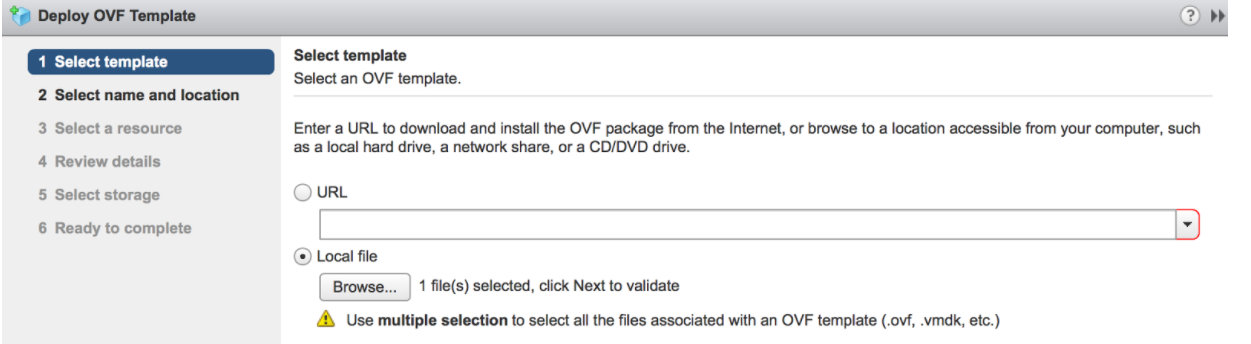
檢閱部署 OVA/OVF 範本 (Deploy OVA/OVF Template) 精靈步驟 4 (檢閱詳細資料 (Review details)) 中的範本詳細資料,如下圖所示。
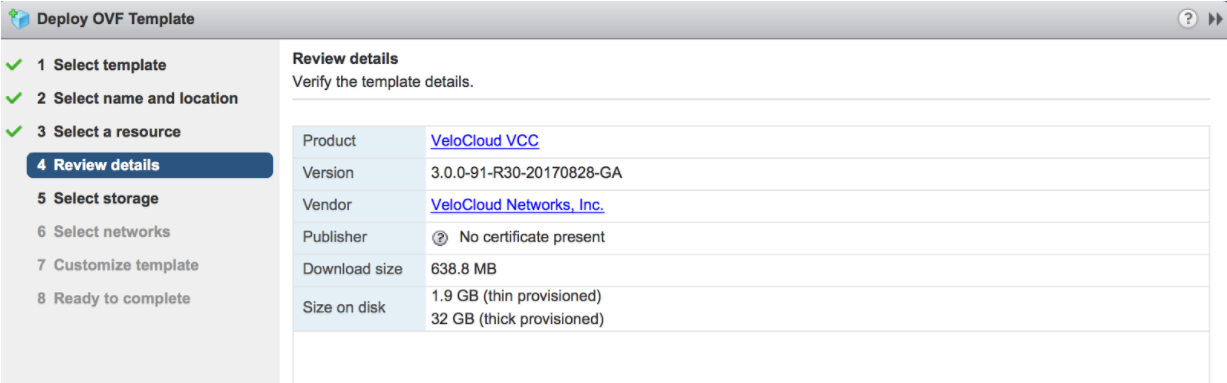
- 針對選取網路 (Select networks) 步驟,OVA 隨附兩個預先定義的網路 (vNIC)。
vNIC 說明 內部 這是面向 PE 路由器的 vNIC,用於將流量遞交至 MPLS PE 或 L3 交換器。此 vNIC 通常繫結至執行 VLAN 傳遞的連接埠群組 (vswitch 組態中的 VLAN=4095)。 外部 這是面向網際網路的 vNIC。此 vNIC 預期未標記的 L2 框架,通常繫結至來自內部 vNIC 的不同連接埠群組。 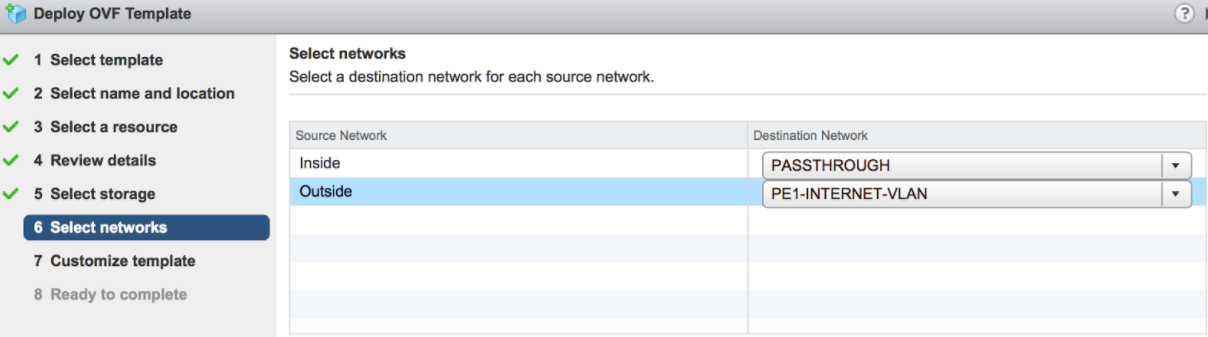
- 針對 [自訂範本] (Customize template) 步驟,請勿變更任何設定。這是指您使用 vApp 來設定虛擬機器的情況。我們在此範例中將不會使用 vApp。按下一步 (Next) 以繼續部署 OVA。
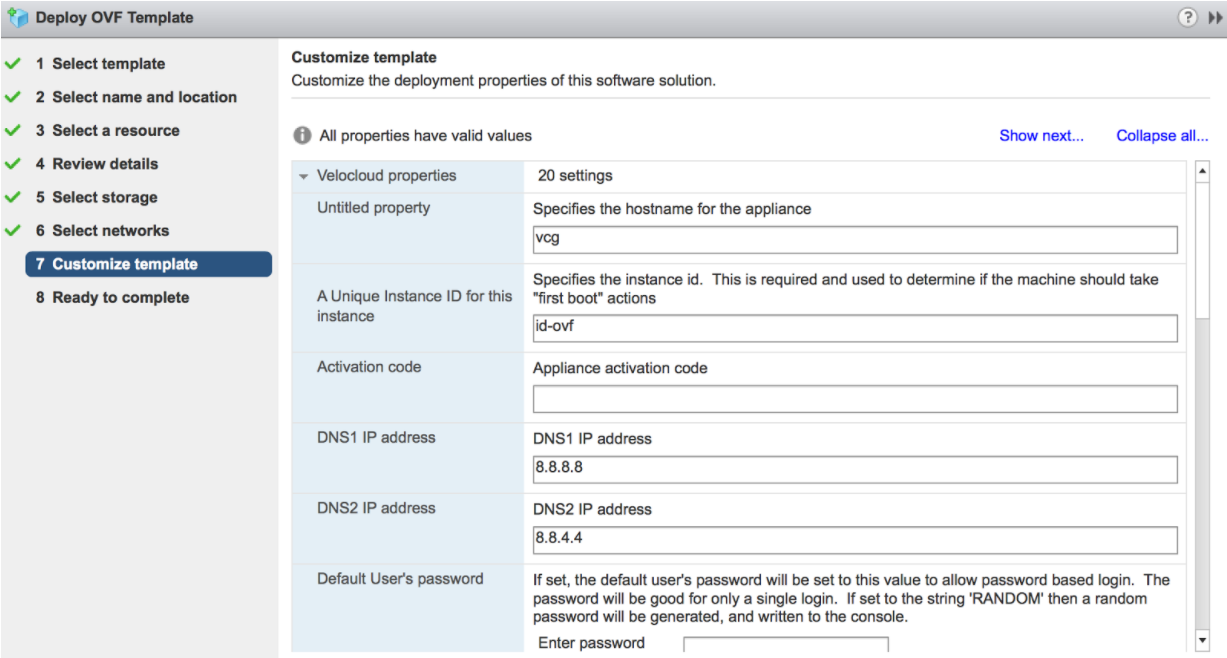
- 成功部署虛擬機器後,返回虛擬機器並按一下編輯設定 (Edit Settings)。已建立兩個以 vmxnet3 為介面卡類型的 vNIC。
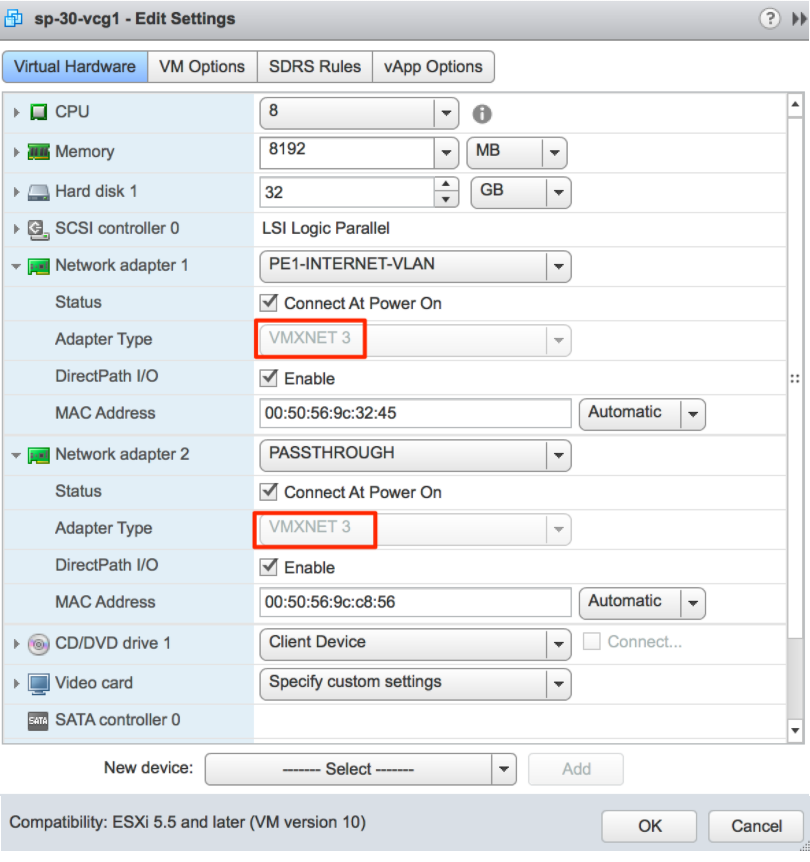
- (SR-IOV 的可選步驟) 僅在您打算使用 SR-IOV 時才需要此步驟。由於 OVA 依預設建立的兩個 vNIC 是 vmxnet3,因此我們將需要移除這兩個 vNIC,並將其重新新增為 SR-IOV。
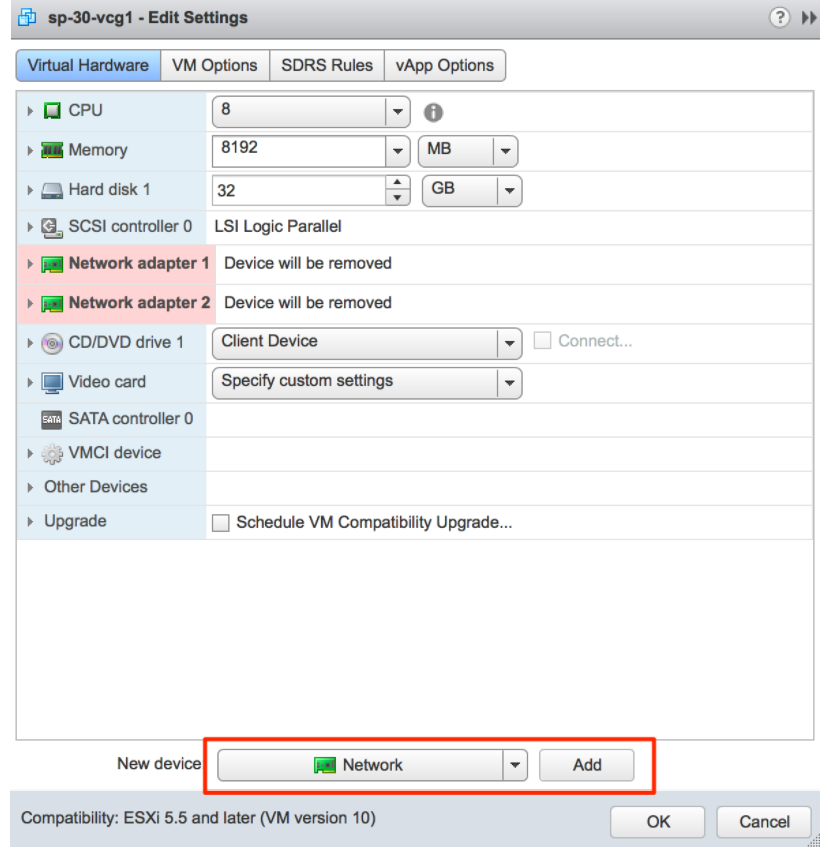
新增兩個新的 SR-IOV vNIC 時,請使用與原本兩個 vmxnet3 vNIC 相同的連接埠群組。請確定介面卡類型 (Adapter Type) 為 SR-IOV 傳遞 (SR-IOV passthrough)。選取正確的實體連接埠來使用,並將 客體作業系統 MTU 變更 (Guest OS MTU Change) 設定為 允許 (Allow)。新增兩個 vNIC 後,按一下確定 (OK)。
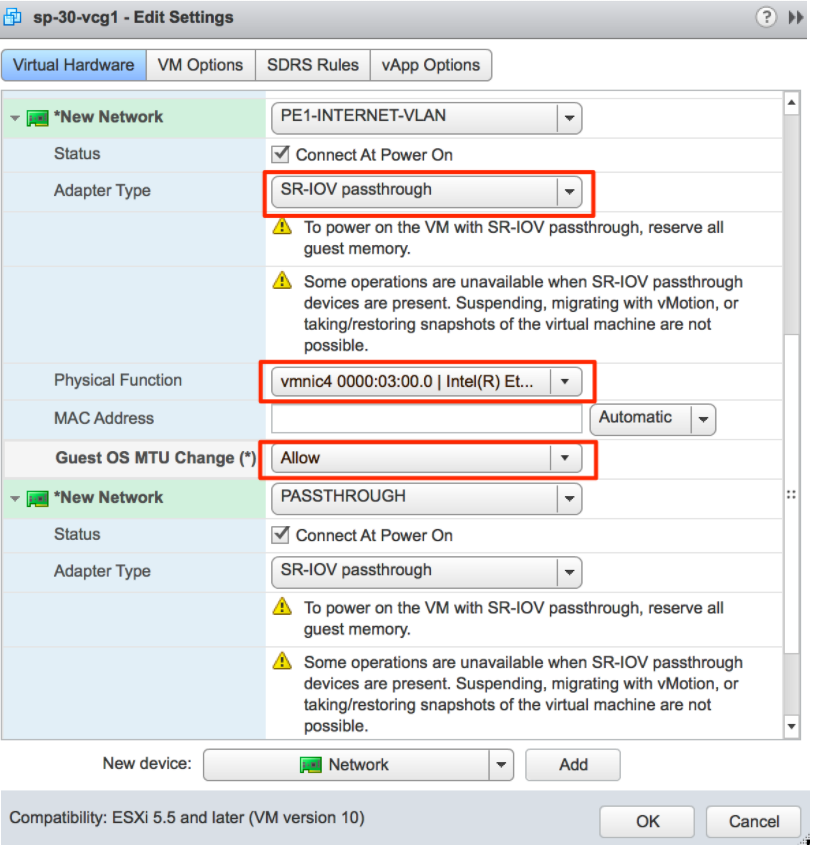
- 由於 SD-WAN 閘道 是即時應用程式,因此您需要將延遲敏感度 (Latency Sensitivity) 設定為高 (High)。如需有關如何為即時應用程式設定虛擬機器的詳細資訊,請參閱 https://www.vmware.com/content/dam/digitalmarketing/vmware/en/pdf/techpaper/latency-sensitive-perf-vsphere55-white-paper.pdf。
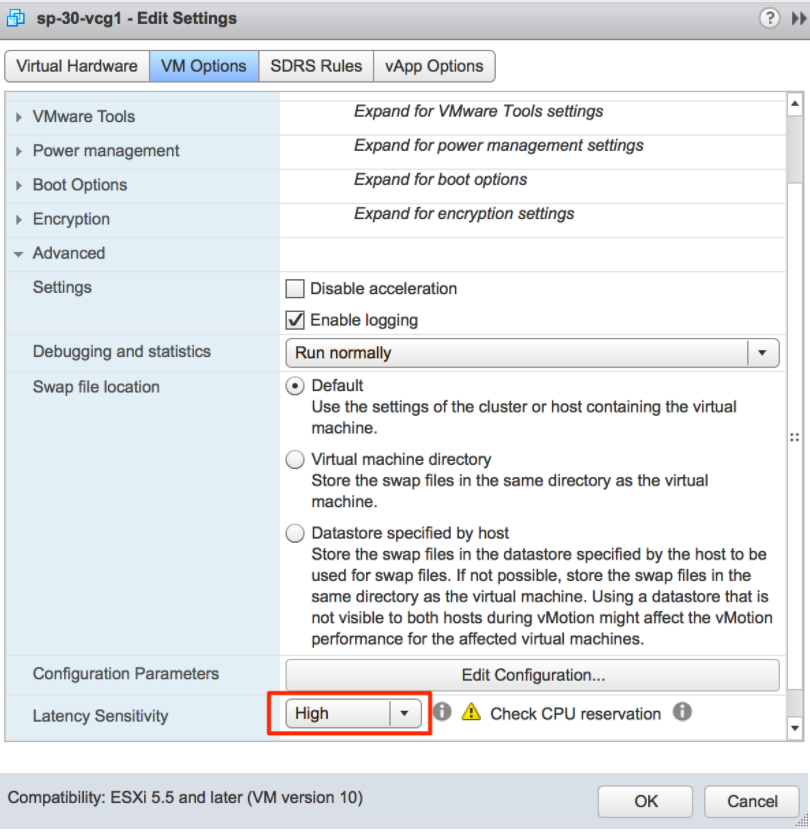
- 請參閱〈建立 Cloud-init〉。Cloud-init 檔案封裝為 CD-ROM(iso) 檔案。您需要將此檔案掛接為 CD-ROM。
備註: 您必須將此檔案上傳至資料存放區。
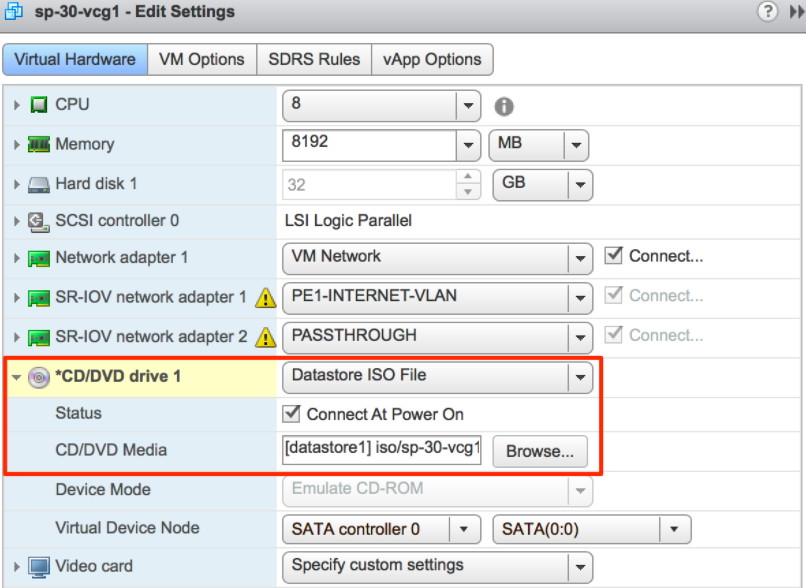
- 啟動虛擬機器。